1.MySQL的原理,安装,配置和连接
为什么淘宝,京东等网站,就算退出了,下次进去数据仍然保留?这就不得不提到数据库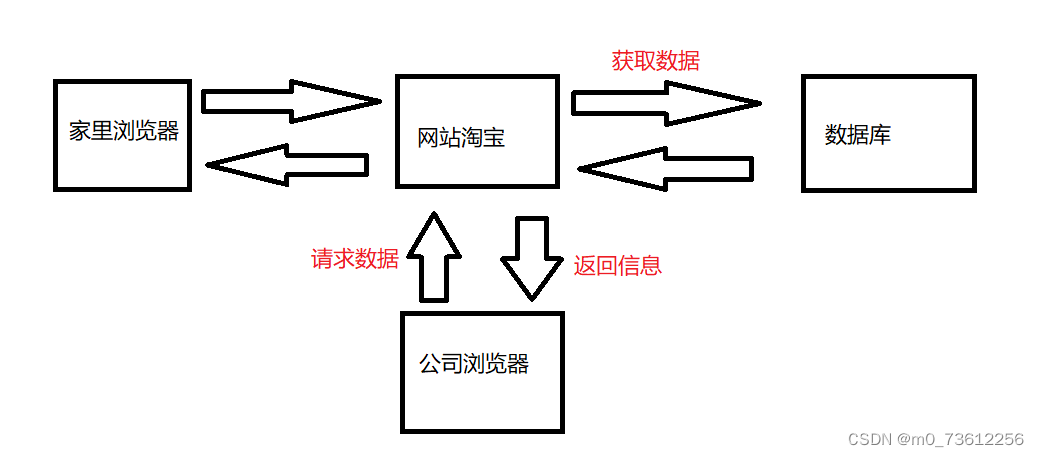
如上图所示,当在家里浏览器访问网站淘宝时,留下了一系列例如订单信息,浏览记录的数据。被存储在数据库中,当第二次在公司浏览器访问时,登录了相同的账号,就会像网站淘宝发送请求数据的信息,网站淘宝在数据库中获取之前存储的信息,返回给用户显示。
Mysql5.7下载地址:
https://dev.mysql.com/get/Downloads/MySQL-5.7/mysql-5.7.19-winx64.zip
下载成功后在内存较大的盘中新建一个文件夹,解压到这个文件夹中,注意路径不要有中文和空格
下面是完整步骤:
1.添加环境变量(我的电脑右键-属性-高级系统设置-环境变量)
(1)找到path,点击编辑
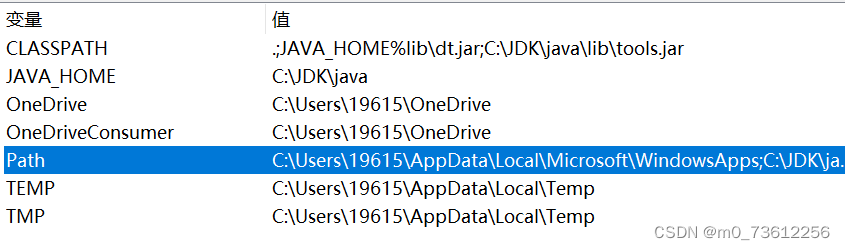
(2)进入mysql的bin文件的安装路径,双击点击下图画圈处,复制路径,添加到path中(若成功添加但后续使用有问题,有可能是因为之前安装过别的版本的mysql,可以把新设置的环境变量上移到第一行)
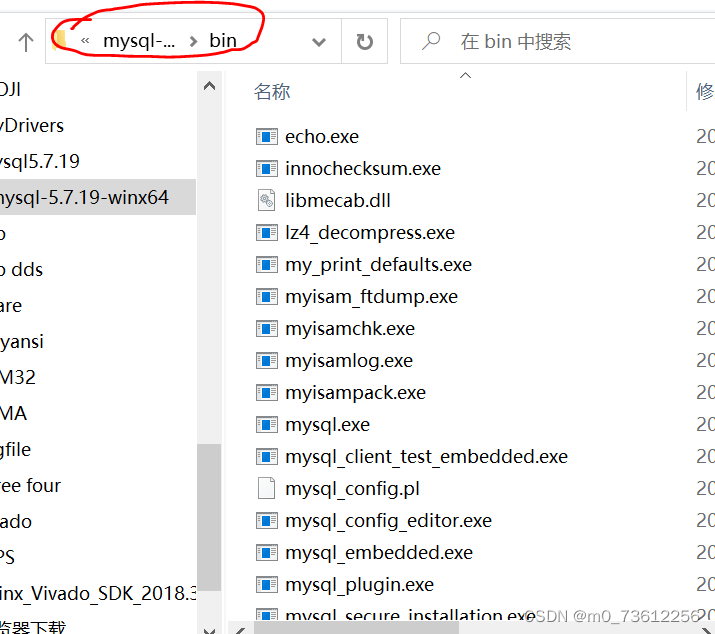
(3)在mysql安装目录下创建my.ini文件 ,我们安装的数据库版本需要自己创建,文件内容如下:
[client]
port=3306
default-character-set=utf8
[mysqld]
#设置为自己的MYSQL的安装目录
basedir=D:\mysql5.7.19\mysql-5.7.19-winx64
#设置为MYSQL的数据目录
datadir=D:\mysql5.7.19\mysql-5.7.19-winx64\data
port=3306
character_set_server=utf8
#跳过安全检查
skip-grant-tables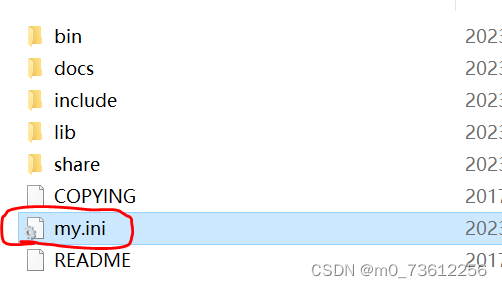
(4)使用管理员身份打开cmd,并切换到D:\mysql5.7.19\mysql-5.7.19-winx64\bin(你自己的mysql目录)目录下,执行mysqld -install
Q:怎样以管理员身份打开cmd?
A:开始 >windows系统> 命令提示符> 右键>更多> 以管理员身份运行
用相应命令切换到bin目录,命令如下:

执行安装指令

注意:如果出现提示“找不到MSVCP120.dll……”,则点击下面链接下载Microsoft Visual C++ Redistributable for Visual Studio 2013(X86或是X64取决于你的操作版本)
Microsoft Visual C++ Redistributable for Visual Studio 2013下载链接
(5)初始化数据库
在命令窗口输入下面指令,初始化mysql
mysqld --initialize-insecue --user=mysql 可以看到原来的目录里面多了一个data文件夹
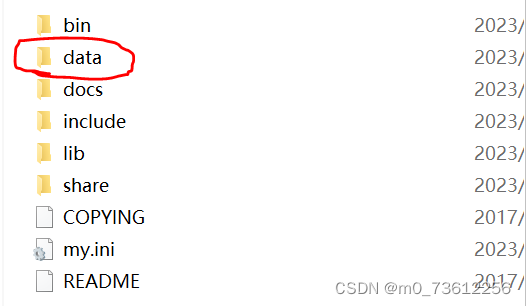
注:如果初始化失败,检查自己的my.ini文件的路径是否正确
(6)启动mysql
在cmd中输入如下指令:net start mysql

顺便说一句,停止mysql服务可以输入:net stop mysql
(7)进入mysql管理终端
mysql -u root -p
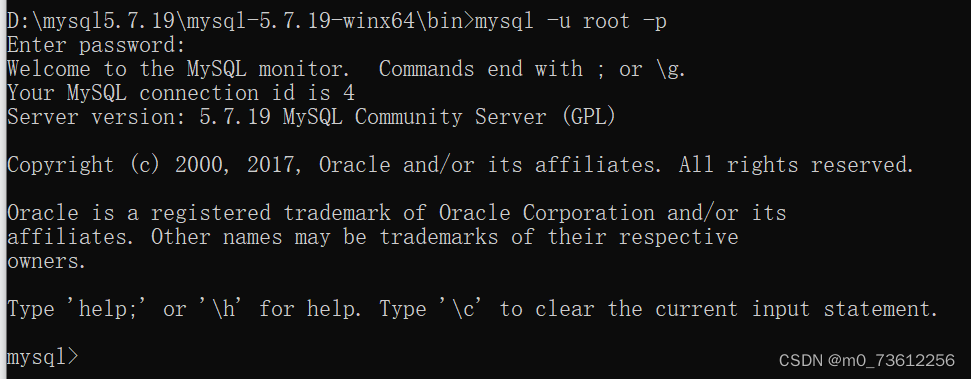
(8)修改root用户密码
use mysql;
update user set authentication_string =password('fly') where user='root' and Host='localhost';
(修改root用户的密码为fly) 注:不要忘记分号

刷新权限:flush privileges;

退出mysql: quit
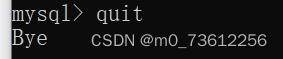
(9)修改my.ini文件,注销掉skip-grant-tables
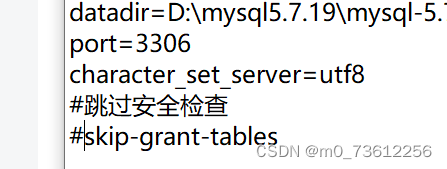
关闭mysql服务再开启,继续输入 mysql -u root -p 指令进入mysql管理终端,可以看到必须要输入之前我们自己设定的密码后才能成功进入
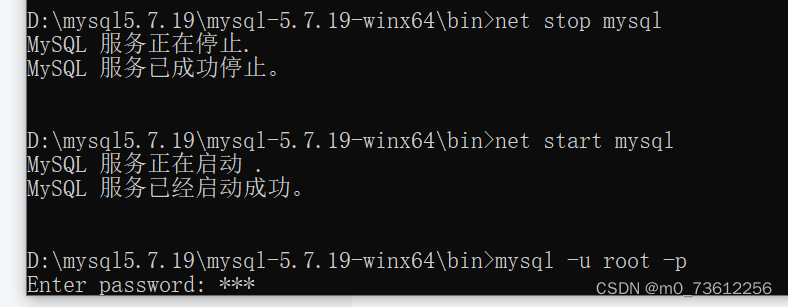
如果按照以上步骤还是不能成功配置,那么需要使用sc delete mysql指令清除所有的mysql服务,再重新尝试(谨慎使用)
(10)命令行连接到MySQL
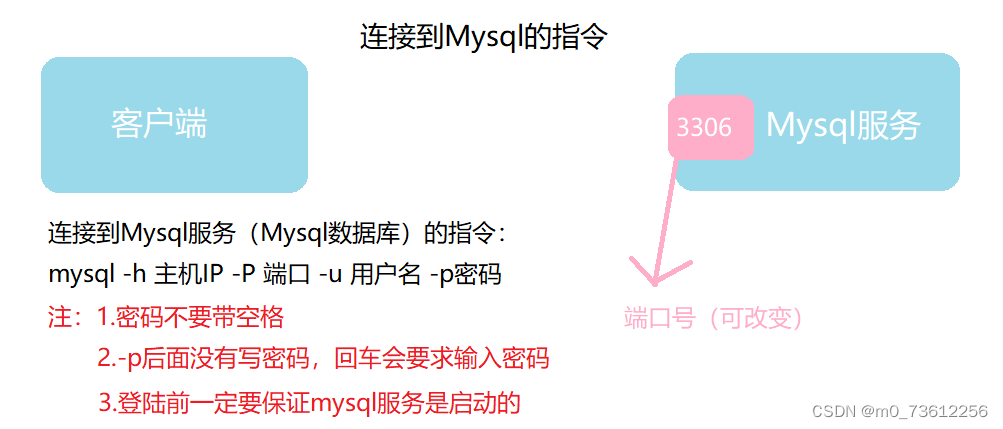
连接到Mysql服务
mysql -h 127.0.0.1 -P 3306 -u root -pfly(自己设定的密码,与p之间没有空格)
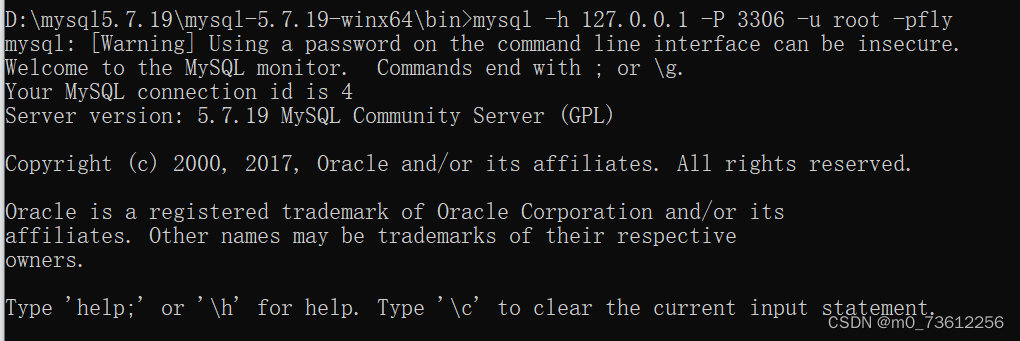
2.图像化mysql管理软件SQLyog的安装与使用
(1)SQLyog下载地址如下:
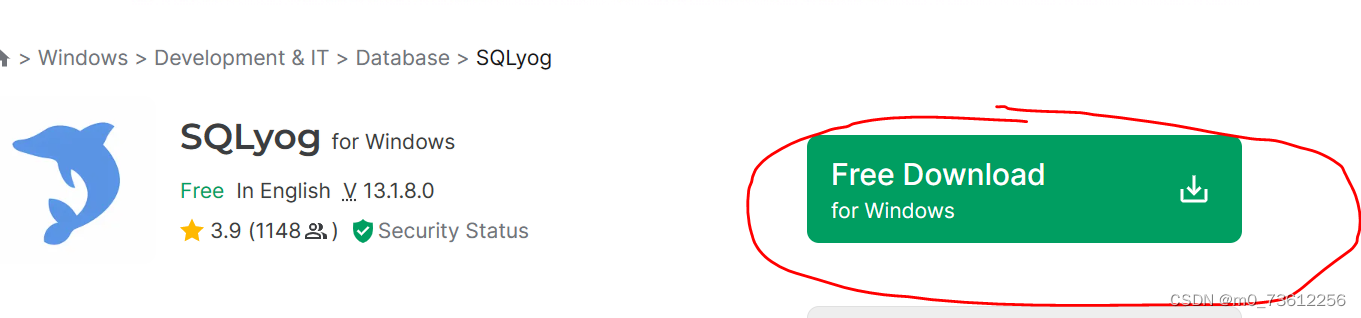
13.1.8.0版本是只有14天试用,若想下载免费的可以在下载网页下滑选择13.1.6.0下载社区免费版
安装很简单这里不再赘述
(2)建立连接,对应输入相应的用户名,密码等
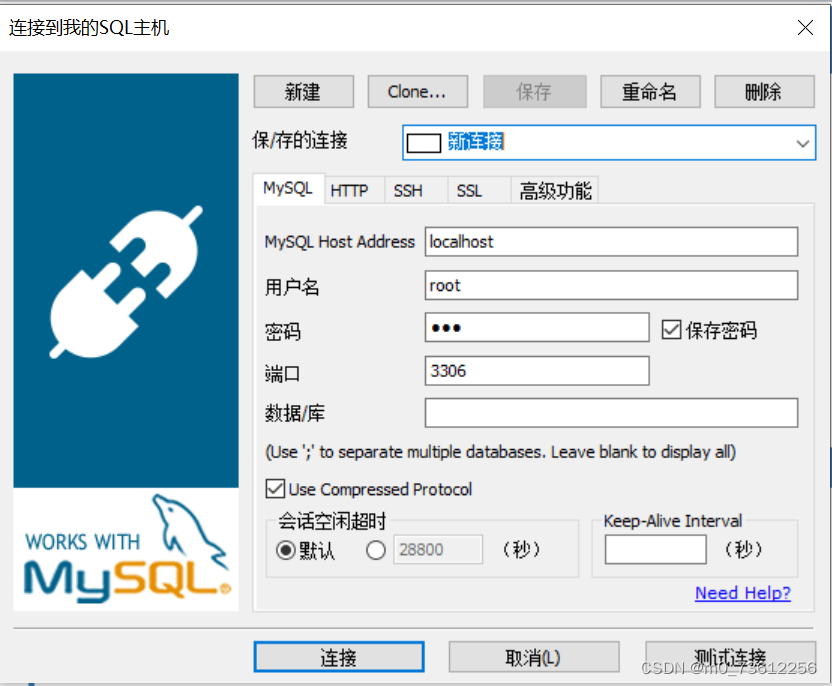
(3)创建一个新的数据库并创建一个新的表

右键这一行,选择创建数据库
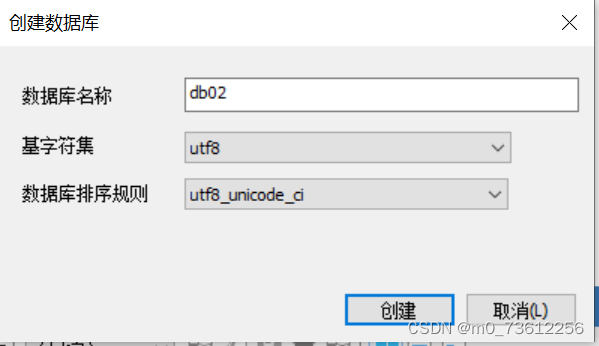
在新建的数据库目录下右键 “表”,创建一张新的表,设置相应信息,点击右下角保存
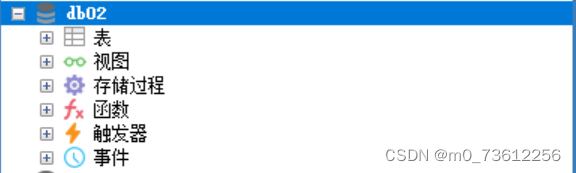
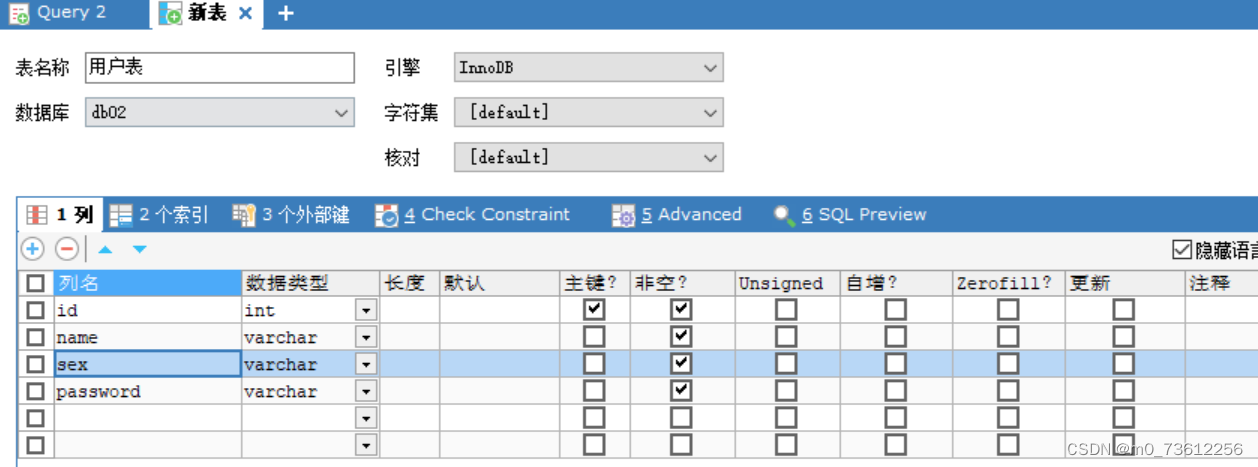
(4)初始化表,存入数据
右键点击刚刚创建好的表,选择打开表,为表填入数据,点击左上角运行,则数据成功保存,再次右键打开表可以看到输入的信息
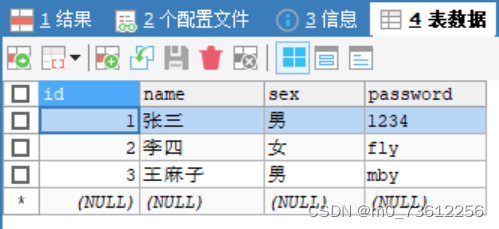





















 2万+
2万+











 被折叠的 条评论
为什么被折叠?
被折叠的 条评论
为什么被折叠?








